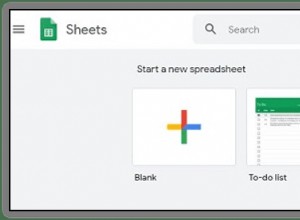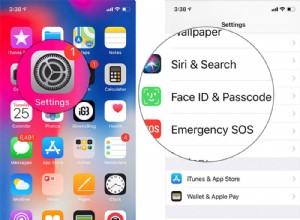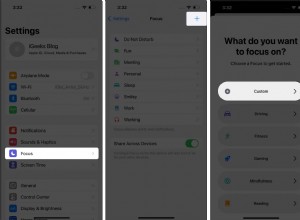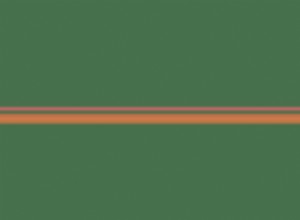لنكن صادقين ، Siri ليس أفضل مساعد افتراضي موجود. على الرغم من الجهود المبذولة مثل Siri في وضع عدم الاتصال في iOS 15 ، فقد كان Siri دائمًا وراء عدد قليل من المساعدين مثل Google Assistant و Amazon Alexa.
عند البحث في الويب أو الإجابة عن الأسئلة أو الحفاظ على السياق أو حتى التحكم في الأجهزة المنزلية الذكية ، فإن Siri ليس مساعد الذكاء الاصطناعي الأكثر موثوقية. وعندما يتعلق الأمر بمنتجات المنزل الذكي ، فمن يمكنه التغلب على Amazon Alexa؟
في هذه المقالة ، دعنا نتعرف على كيفية تنزيل تطبيق Alexa وإعداده واستخدامه على جهاز iPhone الخاص بك.
- كيفية إعداد Alexa على iPhone
- كيفية استخدام تطبيق Alexa لأجهزة iPhone
- إضافة أداة Alexa إلى الشاشة الرئيسية لجهاز iPhone
كيفية إعداد Alexa على iPhone
على عكس Siri ، لا يتوفر Amazon Alexa كمساعد مدمج على iPhone. حاليًا ، لا توجد طريقة لتثبيت أي مساعد تابع لجهة خارجية على iOS أو iPadOS. لذلك ، للحصول على Alexa على iPhone ، يجب عليك استخدام التطبيق الخاص به.
وإليك كيفية إعداد Alexa مع جهاز iPhone.
- انطلق وقم بتنزيل Amazon Alexa على جهاز iPhone أو iPad.
عند فتح التطبيق لأول مرة ، سيتم توجيهك عبر سلسلة من الخطوات. - تسجيل الدخول إلى حسابك في Amazon ، وحدد ملفًا شخصيًا لأليكسا.
- عيّن الأذونات لجهاز iPhone وأنشئ ملفك الشخصي الصوتي .
سيُطلب منك قول مجموعة من السطور لكي يتعلم Alexa صوتك. في المرة التالية التي تكون فيها في التطبيق ، سوف يستجيب لـ "Alexa".
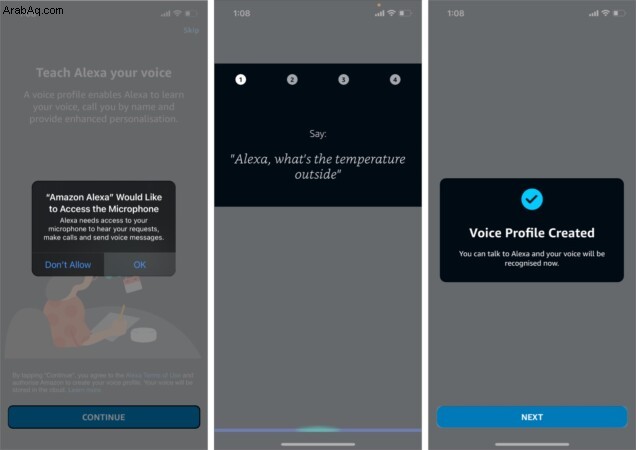
بعد اكتمال الإعداد ، ستدخل الشاشة الرئيسية لتطبيق Amazon Alexa.
كيفية استخدام تطبيق Alexa لجهاز iPhone
في تطبيق Alexa ، سترى خمس علامات تبويب: الصفحة الرئيسية ، تواصل ، تشغيل ، الأجهزة ، و المزيد . في القسم أدناه ، شرحت استخدام كل علامة تبويب.
- الشاشة الرئيسية
- التواصل
- تشغيل الموسيقى
- الأجهزة
- المزيد
الشاشة الرئيسية - تعيين منبه وإنشاء قائمة تسوق والمزيد
هذا هو المكان الذي يحدث السحر. انقر على رمز Alexa على القمة لاستدعاء ذلك. سيطالبك استدعائها لأول مرة بتمكين الوصول إلى الموقع. بعد ذلك ، استخدم الكلمة الساخنة "Alexa" لتسميتها.
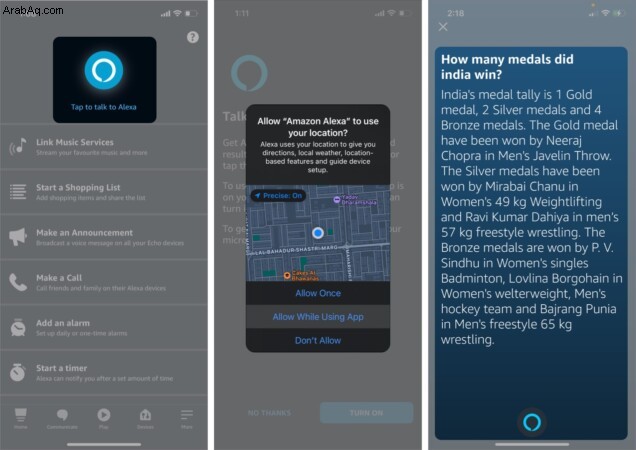
تحت أيقونة Alexa ، هناك مجموعة من الاقتراحات ، مثل إعداد المنبه ، وخدمات الموسيقى ، وإنشاء قائمة تسوق ، وما إلى ذلك. يمكنك النقر فوق أي اقتراح لتمكينه بسرعة.
على سبيل المثال ، يمكنك إعداد خدمة موسيقى مفضلة بحيث عندما تطلب من Alexa تشغيل بعض الموسيقى ، سيتم تشغيلها من خدمة بث الموسيقى التي تريدها فقط. ونعم ، يمكنك أن تطلب من Alexa إلى حد كبير أي شيء للبحث عنه من الويب من خلال النقر على زر الميكروفون في الأعلى!
علاوة على ذلك ، يمكنك إضافة بعض المهارات إلى Alexa. مثل ، أضف مهارة تسمى Amazon Storytime ، والتي تحتوي على مجموعة من قصص ما قبل النوم ، بما في ذلك بعض الأعمال الأصلية من LEGO للأطفال. الآن ، يمكن لأطفالك أن يطلبوا من Alexa قصة ما قبل النوم.
نصيحة احترافية :Alexa أفضل قليلاً من Siri في تصفح الويب وجمع الإجابات.
تواصل - اتصل مباشرة ، أعلن عن الرسائل
إذا كان هناك شخص ما في جهات الاتصال الخاصة بك لديه جهاز أو تطبيق Amazon Alexa ، فيمكنك الاتصال به أو إرسال رسالة نصية إليه مباشرة من هذا القسم. هناك ميزة تسمى Drop In تجعل جميع أجهزتك المتوافقة مع Alexa بمثابة اتصال داخلي.
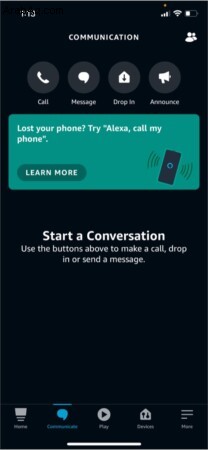
لنفترض أنك في سوبر مارت تلتقط أشياء لمنزلك ، ولا يرد الأطفال على المكالمة ، وتريد أن تسألهم عما إذا كان عليك إحضار أي شيء من السوق.
يمكنك تسجيل الدخول إلى صدى منزلك من تطبيق Alexa على iPhone وقول رسالتك. إنه حقًا جهاز اتصال داخلي لاسلكي عالمي.
علاوة على ذلك ، هناك ميزة تسمى إعلان تتيح لك ، حسنًا ... ، الإعلان عن الرسائل إلى جميع أجهزة Echo في وقت واحد.
لنفترض أنك متأخر عن المكتب وتريد إخبار عائلتك ، يمكنك فقط الإعلان ، "سأكون في المنزل متأخرًا لتناول العشاء" ، وسيقوم Alexa باختبار اتصال كل جهاز على شبكتك. سيتم إرسال إشعار إذا كان شخص ما يستخدم Alexa لجهاز iPhone.
تشغيل الموسيقى - تشغيل الموسيقى والاستماع إلى مكتبات Kindle
إذا كنت مشتركًا في Amazon Prime ، فأنت جاهز للاستمتاع. باستخدام علامة التبويب Play ، يمكنك أن تطلب من Alexa تشغيل أي موسيقى في العالم.
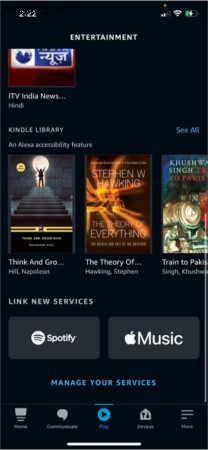
يمكنك أيضًا ضبط محطات الراديو المحلية والاستماع إلى قائمة كاملة بمكتبات Amazon Kindle. ونعم ، يمكنك أيضًا ربط Apple Music و Spotify.
الأجهزة - إدارة أجهزة متعددة
مع تزايد عدد الأجهزة المنزلية الذكية من حولنا ، يمتلك كل شخص وحدة تحكم منزلية ذكية واحدة على الأقل - مثل مكبر الصوت الذكي أو الشاشة الذكية.
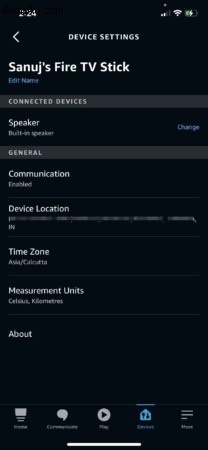
إذا كنت تمتلك جهاز Amazon Echo ، فيمكنك إدارة كل ما يتعلق بالجهاز في علامة تبويب الأجهزة. إلى جانب إضافة أجهزة Echo جديدة إلى التطبيق ، يمكنك دمج العديد من مكبرات الصوت Echo لتعمل كمكبر صوت استريو مباشرة من تطبيق الأجهزة.
المزيد - إدارة حساب Alexa الخاص بك
على الرغم من أنه لا يحتاج إلى شرح ، فإن More هو مكان يمكنك من خلاله إدارة كل ما يتعلق بحساب Alexa الخاص بك. يمكنك ربط حسابك بخدمات البث التلفزيوني ، وإضافة التذكيرات ، وتعيين التنبيهات ، وتغيير اللغة ، والمزيد.
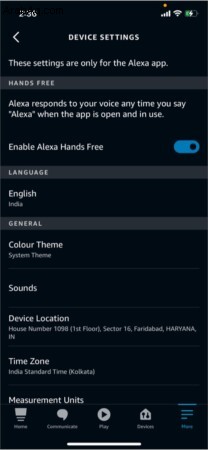
إضافة أداة Alexa إلى شاشة iPhone الرئيسية
على الرغم من امتلاك Alexa لمثل هذا التطبيق المثير للاهتمام ، فإن الاستخدام الأساسي لا يظهر إلا عندما نطلب شيئًا ما.
ومع ذلك ، فإن فتح التطبيق ، أو النقر فوق زر الميكروفون ، أو استدعاء "Alexa" يعد أمرًا شاقًا. بفضل التحديث الجديد ، اكتسب Amazon Alexa دعمًا للأدوات الذكية على iPhone. الآن يمكنك استدعاء Alexa مباشرة من شاشة iOS الرئيسية الخاصة بك بنقرة واحدة.
- تنزيل أو تحديث تطبيق Amazon Alexa إلى أحدث إصدار.
- اضغط مع الاستمرار على مساحة فارغة على الشاشة الرئيسية للدخول إلى وضع Jiggle.
- الآن ، انقر على الزر + في أعلى اليسار.
- مرر القائمة وحدد Alexa .
- أخيرًا ، ضع الأداة أينما تريد.
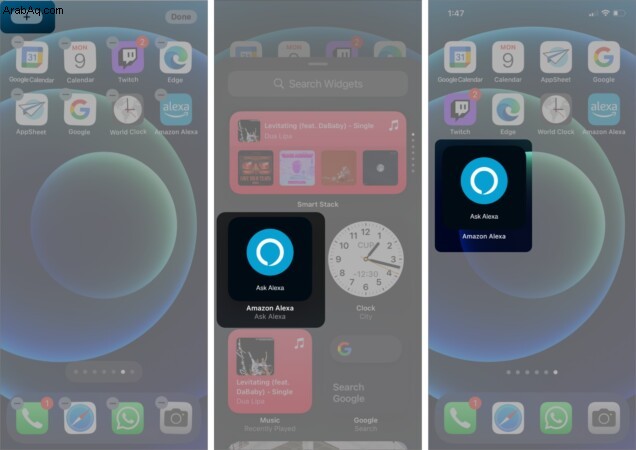
الآن ، عند النقر فوق الأداة ، سيقوم جهاز iPhone الخاص بك بتشغيل تطبيق Alexa مع تنشيط الميكروفون ليقول الأمر بسرعة. هذا بالتأكيد يجعل Alexa تقترب خطوة واحدة من Siri على iPhone - من حيث سهولة الوصول.
يعد تطبيق Alexa بالتأكيد أحد أفضل تطبيقات المساعد الشخصي المتوفرة. أي ميزة من ميزات تطبيق Alexa تحبها أكثر من غيرها؟ أخبرنا في قسم التعليقات بالأسفل!
إذا أعجبك ما قلناه عن Alexa على iPhone ، فقد تكون مهتمًا بقراءة هذه أيضًا:
- استخدم Alexa على Apple Watch
- إنشاء مجموعة موسيقية متعددة الغرف في تطبيق Alexa على iPhone
- إعداد "مساعد Google" واستخدامه على iPhone و iPad